win11电脑在使用的时候,只要一段时间不操作就会导致电脑进入睡眠状态,这是比较正常的现象,但是很多用户发现win11睡眠之后无法唤醒电脑,一直处于黑屏的状态就像是关机了一样,不清楚win11休眠后黑屏无法唤醒怎么办,小编为小伙伴带来了三种win11睡眠无法唤醒解决办法,最直接的办法就是取消掉睡眠。
win11睡眠无法唤醒解决办法:
方法一:
1、如果正在黑屏无法唤醒,那只能用电源键强制重启。
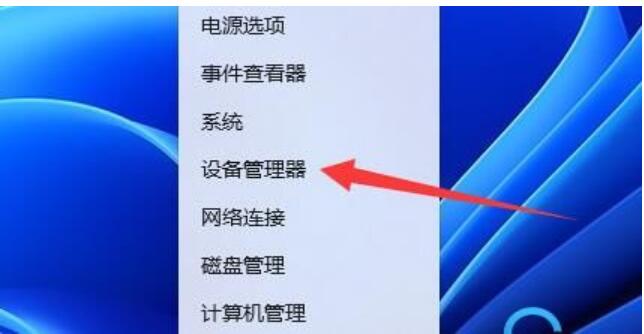
2、重启后进入系统,右键开始菜单,打开“ 设备管理器 ”
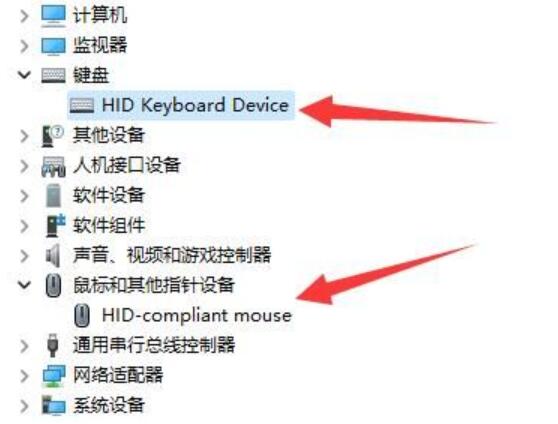
3、接着双击打开键盘或者鼠标设备。
4、打开后,进入“ 电源管理 ”,勾选“ 允许此设备唤醒计算机 ”并保存。
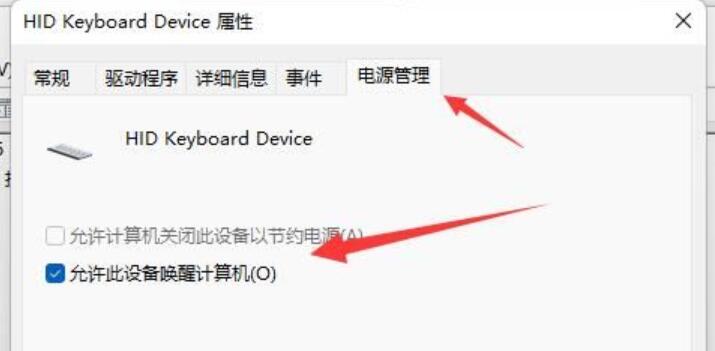
5、之后我们只要使用选择的设备就能唤醒睡眠了。
方法二:
1、如果方法一无效,那建议直接禁用睡眠一劳永逸。
2、右键开始菜单打开“ 设置 ”
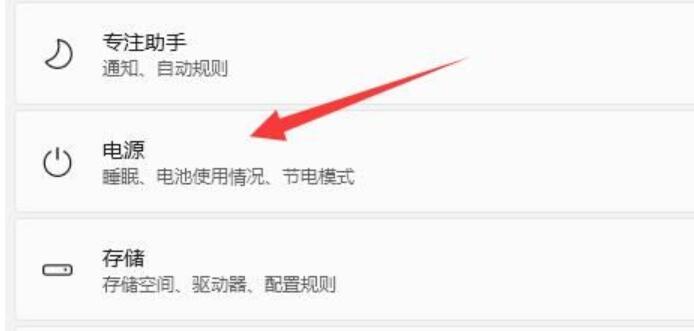
3、然后打开其中的“ 电源 ”
4、随后将睡眠选项都改成“ 从不 ”即可。

方法三:
1、如果这睡眠连关都关不掉,那应该是系统的问题了。
2、建议重装一个完整版的win11系统,就能关闭它了。
以上就是小编为大家带来的win11睡眠无法唤醒的三种解决办法,希望对大家有所帮助

